
Ваша камера iPhone имеет возможность создавать HDR (большой динамический диапазон) изображения. Это опция, которую вы можете включить или выключить для каждого сделанного снимка. Эта функция работает, делая несколько снимков, а затем автоматически объединяет «лучшие» части каждого из этих снимков в одно изображение.
HDR может создавать интересные картинки и может быть весело экспериментировать. Наше руководство ниже покажет вам, как сделать HDR-изображение с помощью приложения «Камера» на вашем iPhone.
Съемка HDR на iPhone
Шаги в этой статье были написаны с использованием iPhone 6 Plus, в iOS 9.2. Снимки, сделанные с помощью HDR в iOS 9.2, будут содержать «HDR» отметьте в левом верхнем углу изображения при просмотре в приложении «Фото». Этот тег не является частью изображения, а скорее идентифицирует изображение при прокрутке библиотеки фотографий.
Эти же шаги показаны ниже с картинками —
Шаг 1: Откройте «камера» приложение.

Шаг 2: выберите «HDR» вариант в верхней части экрана.
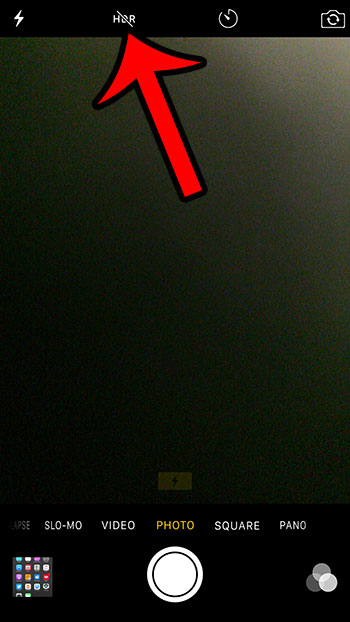
Шаг 3: выберите «На» вариант в верхней части экрана.
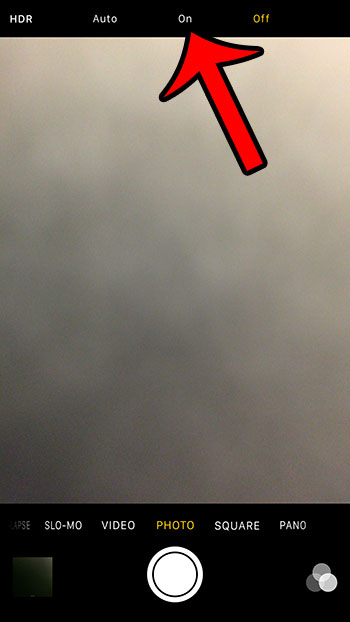
Шаг 4: Нажмите кнопку спуска затвора в нижней части экрана, чтобы сделать снимок HDR. Обратите внимание, что есть прямоугольник, который говорит «HDR» когда вы делаете снимки HDR. Если позже вы решите, что больше не хотите снимать HDR, выберите «HDR» вариант, но выберите «от» вариант.
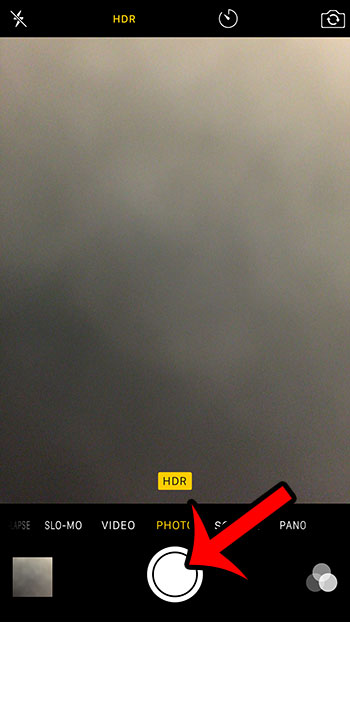
Обратите внимание, что у вас есть возможность выбрать, хотите ли вы также сохранить обычное изображение вместе с изображением HDR. Вы можете настроить эту опцию, перейдя к:
«Настройки> Фото и камера> Сохранить нормальное фото» (это внизу меню)
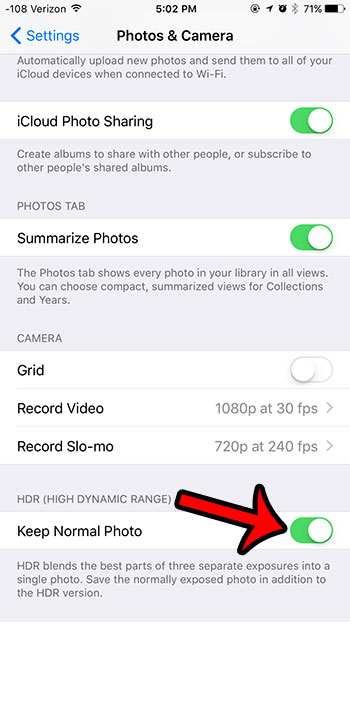
Съемка большого количества фотографий может быстро занять ваше место на диске, поэтому вам нужно знать, как удалить некоторые элементы на вашем устройстве, чтобы освободить место для файлов изображений. Прочитайте наше полное руководство по удалению элементов на iPhone и узнайте о наиболее распространенных элементах, которые вам, возможно, придется удалить.